So erhalten Sie Unwetterwarnungen auf iPhone und iPad
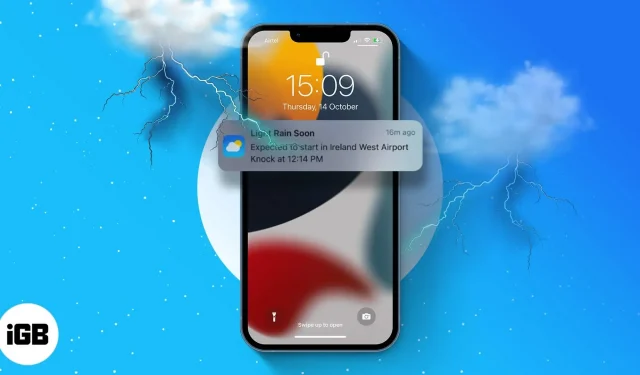
Im Laufe der Jahre hat sich die Wetter-App für das iPhone weiterentwickelt. Allerdings haben iOS 16 und iPadOS 16 einen etwas besseren und größeren Sprung gemacht. Sie können jetzt Wetterkarten anzeigen, das Wetter-Widget auf Ihrem Startbildschirm und Sperrbildschirm haben und Warnungen vor schlechtem Wetter erhalten.
Und wie Apple es tut, hat es diese Funktion sehr geschickt hinzugefügt. Sie können Notfallwetterbenachrichtigungen und Niederschlagsberichte für Ihre Region und Orte aktivieren, die Sie in der Wetter-App angegeben haben. Sehen wir uns also ohne weitere Umschweife an, wie Sie Notfallwetterwarnungen auf Ihrem iPhone und iPad einrichten.
- Was sind Unwetterwarnungen?
- So aktivieren Sie Wetterwarnungen für Ihren Standort auf dem iPhone oder iPad
- Aktivieren Sie Wetterbenachrichtigungen für andere Standorte
- Wenn Sie keine Wetterbenachrichtigungen erhalten?
Was sind Unwetterwarnungen und erhalte ich diese?
Wie der Name schon sagt, benachrichtigt Sie die Wetter-App für iPhone und iPad, wenn in Ihrer Nähe eine Warnung vor schwerem Wetter, Notfall oder schlechtem Wetter auftritt. Dazu gehören Echtzeitbenachrichtigungen über Niederschläge, Regenstürme, Tornados, Hurrikane, Sturzfluten, Hitzewellen und mehr.
Diese Funktion ist jedoch nicht in allen Ländern und Regionen verfügbar. Zum Zeitpunkt des Schreibens war es verfügbar für:
- Vereinigte Staaten
- Kanada
- Mexiko
- Australien
- Indien
- Japan
- China
- Brasilien
- Thailand
- Und die meisten Länder und Regionen in Europa
Denken Sie daran, dass Sie diese Benachrichtigungen für Ihre aktuellen und bevorzugten Standorte aktivieren können.
Notiz. iPadOS 16 wird im Oktober offiziell veröffentlicht, daher können Sie diese Funktion vorerst nur auf iPhones mit iOS 16 nutzen.
So aktivieren Sie Wetterwarnungen für Ihren Standort auf dem iPhone oder iPad
Der Vorgang umfasst zwei Schritte: Erlauben Sie zunächst der Wetter-App den Zugriff auf Ihren Standort und aktivieren Sie dann Wetterbenachrichtigungen in der App.
1. Aktivieren Sie den Standortzugriff
- Einstellungen öffnen.
- Wischen Sie nach unten und wählen Sie Datenschutz und Sicherheit.
- Tippen Sie auf Ortungsdienste → aktivieren Sie Ortungsdienste, falls dies noch nicht geschehen ist.
- Suchen Sie in der Liste nach Wetter und wählen Sie es aus.
- Klicken Sie auf Immer. Stellen Sie sicher, dass Sie „Genauer Standort“ für die Wetter-App aktivieren, um auf Ihren genauen Standort zuzugreifen.
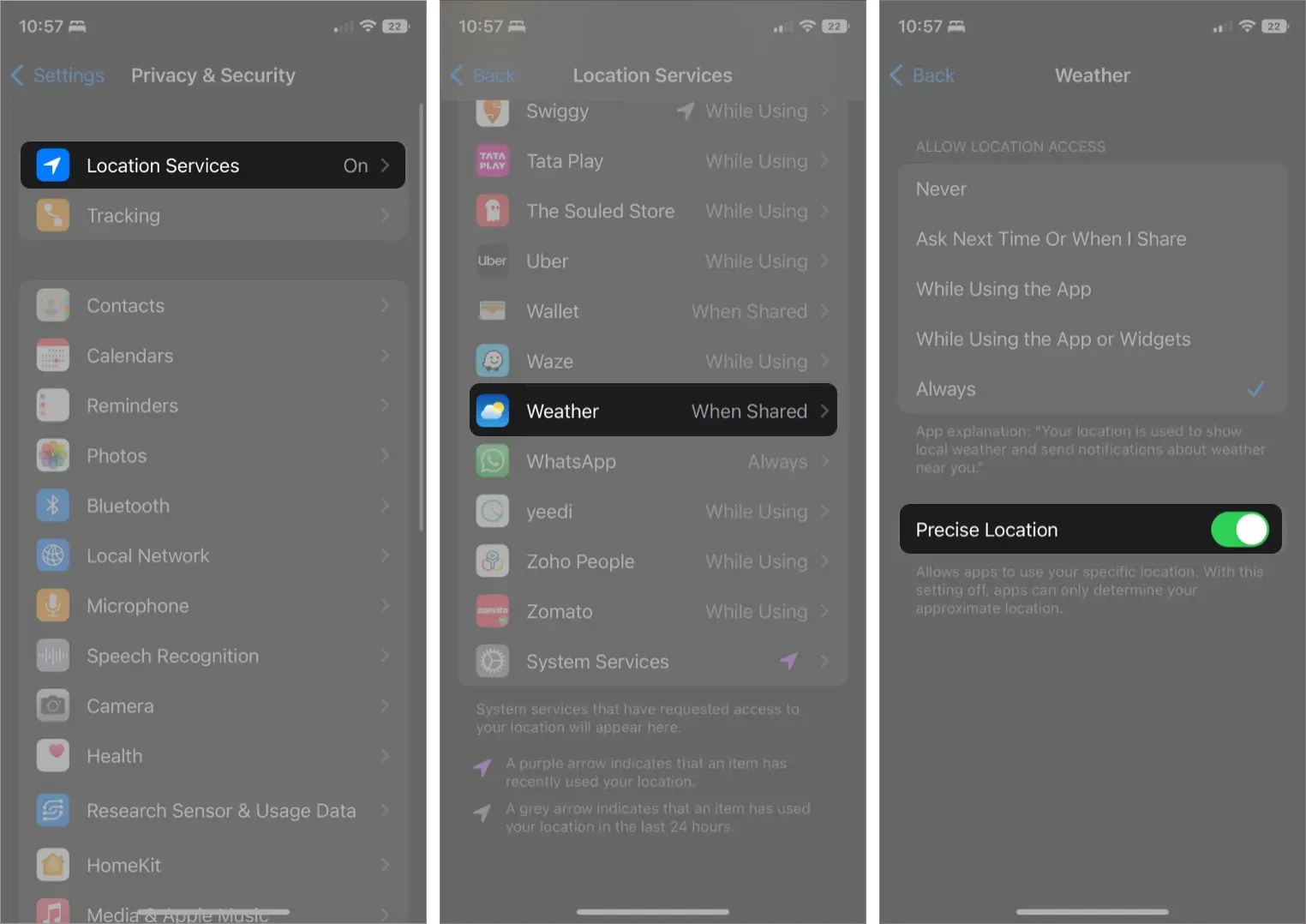
2. Aktivieren Sie Benachrichtigungen in der Wetter-App.
- Öffnen Sie die Wetter-App.
- Tippen Sie auf das Symbol für die Aufzählung in der unteren rechten Ecke.
- Tippen Sie dann auf das Drei-Punkte-Symbol in der oberen rechten Ecke.
- Wählen Sie Benachrichtigungen.
- Tippen Sie auf Weiter.
- Wenn Sie dazu aufgefordert werden, wählen Sie „Zulassen“ und dann erneut „Zulassen“.
- Aktivieren Sie nach Ihren Wünschen:
- Unwetter
- Niederschlag nächste Stunde
- Klicken Sie auf Fertig
Sie erhalten jetzt Echtzeit-Benachrichtigungsaktualisierungen für die verschiedenen Wetterbedingungen, die in Ihrer Region unterstützt werden.
Aktivieren Sie Wetterbenachrichtigungen für andere Standorte
- Gehen Sie zur Wetter-App → Symbol für die Aufzählungsliste.
- Tippen Sie auf die drei Punkte → Benachrichtigungen.
- Wählen Sie im Abschnitt „Standorte“ einen Standort aus.
- Anmachen:
- Unwetter
- Niederschlag nächste Stunde
- Klicken Sie auf Fertig.
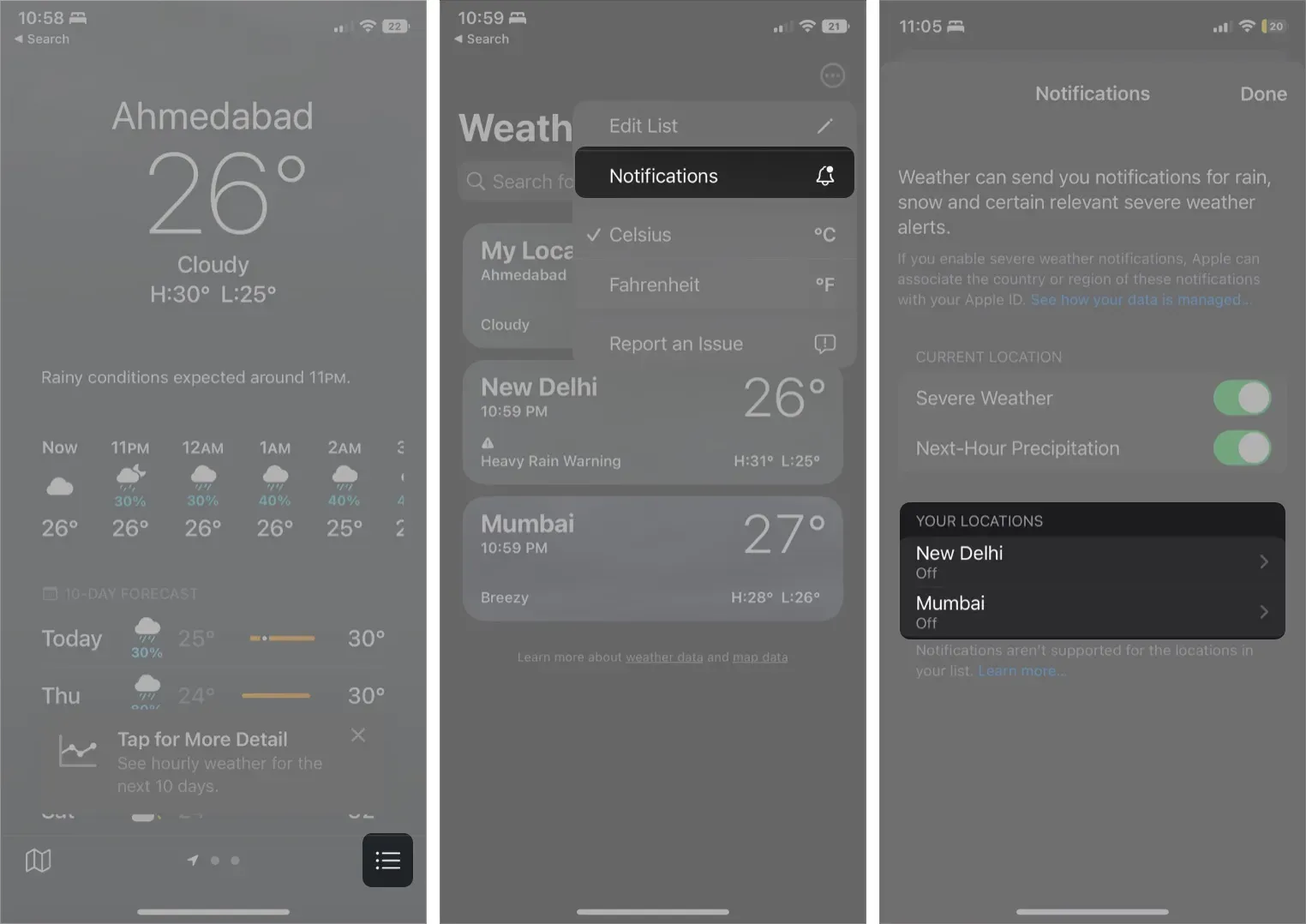
Um die Wetterbenachrichtigung für Ihren Standort oder andere Orte auf Ihrer Wetterliste zu deaktivieren, wiederholen Sie die oben genannten Schritte, schalten Sie sie aus und tippen Sie auf „Fertig“.
Wenn Sie keine Wetterbenachrichtigungen erhalten?
Apple aktualisiert die Wetter-App mit Echtzeit-Wetterinformationen aus verschiedenen Datenquellen. Die meisten davon sind ortsabhängig. Daher erhalten Sie möglicherweise keine Benachrichtigung, wenn die Wetter-App nicht auf Daten aus Ihrer Region zugreifen kann.
Daher sind in einigen Ländern zwar Benachrichtigungen für einige Wetteränderungen verfügbar, in anderen jedoch nicht. Wenn Sie sich in den oben aufgeführten Gebieten befinden, stellen Sie sicher, dass Sie das neueste iOS 16 verwenden.
Abschluss
Obwohl Apple noch einen langen Weg vor sich hat, um mit anderen Wettervorhersage-Apps von Drittanbietern zu konkurrieren; Diese kleinen Siege nehme ich vorerst in Kauf. Immerhin haben wir zum ersten Mal seit 12 Jahren eine Wetter-App auf dem iPad bekommen.
Ich empfehle Ihnen, die Wetter-App nicht untätig herumliegen zu lassen. Aktivieren Sie stattdessen Unwetterwarnungen, um Ihre Muskeln zu trainieren und Apple wissen zu lassen, dass Sie auf dem richtigen Weg sind. Haben Sie weitere Fragen oder Ideen zum Teilen? Nutzen Sie den Kommentarbereich.



Schreibe einen Kommentar